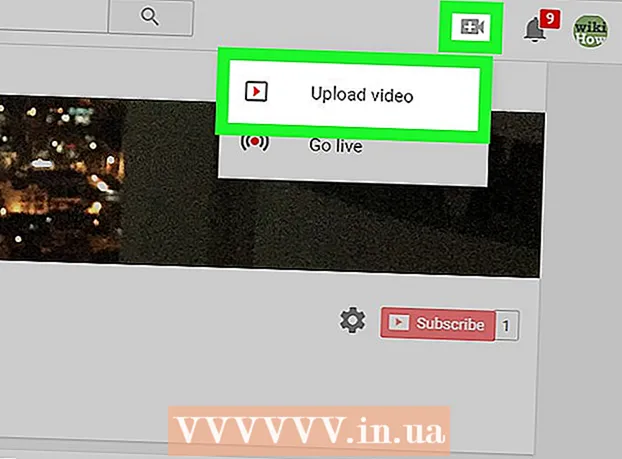מְחַבֵּר:
Randy Alexander
תאריך הבריאה:
28 אַפּרִיל 2021
תאריך עדכון:
1 יולי 2024
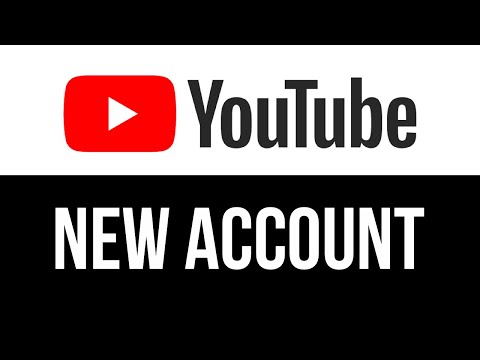
תוֹכֶן
מאמר זה ינחה אותך כיצד ליצור חשבון YouTube. אתה יכול לעשות זאת על ידי גישה ל- Youtube מהמחשב או הטלפון שלך. חשבונות YouTube ו- Google חולקים את אותם פרטי התחברות, כך שכשיש לך Gmail או חשבון Google אחר, יש לך גם חשבון YouTube. באפשרותך ליצור חשבון YouTube חדש עם כל כתובת דוא"ל באתר YouTube שמגיע אליו מהמחשב, או על ידי יצירת חשבון Gmail חדש באפליקציית YouTube לנייד.
צעדים
שיטה 1 מתוך 2: במחשב
פתח את YouTube. עבור אל https://www.youtube.com/ מדפדפן המחשב שלך לדף הבית של YouTube.

נְקִישָׁה להתחבר (התחברות). אם אינך מחובר לחשבון Google שלך בדפדפן שלך, לחץ על אפשרות זו בפינה השמאלית העליונה של דף הבית של YouTube.- אם אתה מחובר לחשבון Google שלך בדפדפן שלך, אתה מחובר גם לחשבון YouTube שלך. אז אתה לא צריך לעשות שום דבר יותר ותוכל להתחיל להשתמש ב- YouTube מיד!

נְקִישָׁה צור חשבון (צור חשבון) ליד הפינה השמאלית התחתונה של דף הכניסה כדי לפתוח טופס יצירת חשבון חדש.
מלא את הטופס ליצירת חשבון Google. הזן את המידע בשדות הבאים:
- שם פרטי (שם) ו שם משפחה (שם משפחה) - הזן את שם פרטי ושם משפחה בשדה המתאים.
- כתובת המייל שלך (כתובת הדוא"ל שלך) - הזן את כתובת הדוא"ל העובדת בה אתה משתמש. אינך צריך להשתמש בחשבון Gmail.
- סיסמה (סיסמה) - הזן את הסיסמה שבה ברצונך להשתמש בכניסה.
- אשר סיסמה (אשר סיסמה) - הזן מחדש את הסיסמה שהזנת קודם לכן קודם.

נְקִישָׁה הַבָּא (המשך) בתחתית הדף.
קבל את קוד האימות של כתובת הדוא"ל באופן הבא:
- פתח את תיבת הדואר הנכנס שלך והיכנס במידת הצורך.
- לחץ על דוא"ל "אמת את כתובת הדוא"ל שלך" שנשלח מ- Google.
- זכור את הקוד בן שש הספרות בגוף האימייל.
הזן את קוד האישור שלך. הקלד את קוד האימות בן שש הספרות בהודעת הדוא"ל בתיבה באמצע דף יצירת חשבון Google.
נְקִישָׁה תאשר (אשר) מתחת לתיבת הזנת הקוד.
הזן את תאריך הלידה והמין שלך. בחר את תאריך הלידה שלך ואז לחץ על התיבה הנפתחת "מין" כדי לבחור מין.
- אתה יכול גם להזין את מספר הטלפון שלך, אך זה אופציונלי.
נְקִישָׁה הַבָּא (המשך) בתחתית הדף.
גלול למטה ולחץ אני מסכים (אני מסכים) בתחתית רשימת המונחים. פעולה זו תיצור חשבון Google, תעזור לך להיכנס ולפתוח מחדש את אתר YouTube. פרסומת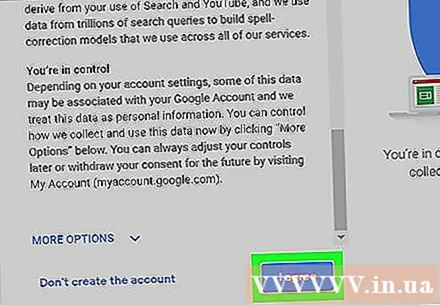
שיטה 2 מתוך 2: בטלפון
פתח את YouTube. הקש על אפליקציית YouTube עם סמל משולש לבן על רקע אדום.
הקש על סמל "פרופיל" בפינה השמאלית העליונה של המסך כדי לפתוח תפריט עם אפשרויות.
לגעת להתחבר (התחברות) ברשימת הבחירות לפתיחת תפריט חדש.
- אם אתה מחובר לחשבון YouTube, תבחר החלף חשבון (העבר חשבונות) בשלב זה.
לגעת הוסף חשבון (הוסף חשבון) קרוב לתחתית התפריט.
- ב- Android, הקש על הסמל + בפינה השמאלית העליונה של התפריט.
גע בנתיב צור חשבון (צור חשבון) קרוב לתחתית המסך.
הזן את שם פרטי ושם משפחה. הקלד את שמך הפרטי בשדה "שם פרטי" ואז הקלד את שם המשפחה שלך בשדה "שם משפחה".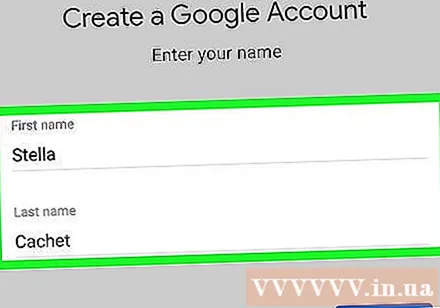
גע בלחצן הַבָּא (המשך) בכחול בתחתית הדף.
הזן את תאריך הלידה והמין שלך. בחר את תאריך הלידה שלך ואז הקש על התיבה הנפתחת "מין" כדי לבחור מין.
לגעת הַבָּא (לְהַמשִׁיך).
צור שם משתמש ב- Gmail. אינך יכול להשתמש בכתובת מלבד Gmail ליצירת חשבון Google באפליקציית YouTube, לכן יהיה עליך ליצור חשבון Gmail חדש על ידי הקלדת כל מה שתרצה להשתמש כשם המשתמש שלך ב- Gmail בשדה "שם משתמש".
- לדוגמה, כאשר תקליד כאן "iamabanana", תהיה לך כתובת Gmail "[email protected]".
- כשאתה יוצר חשבון YouTube בטלפון שלך, עליך ליצור חשבון Gmail במקום להשתמש בכתובת דוא"ל אחרת. אם ברצונך להשתמש בכתובת שאינה Gmail, עליך לבקר באתר YouTube כדי ליצור חשבון YouTube.
לגעת הַבָּא (לְהַמשִׁיך).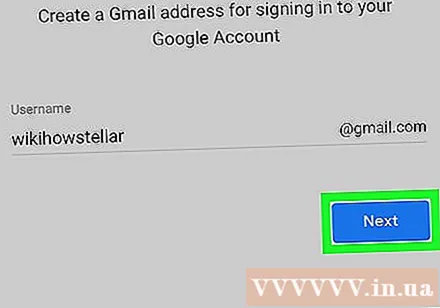
הזן את הסיסמה פעמיים. הקלד את הסיסמה שאתה אוהב בשדה "צור סיסמה", והקלד שוב את הסיסמה בשדה "אשר סיסמה".
לגעת הַבָּא.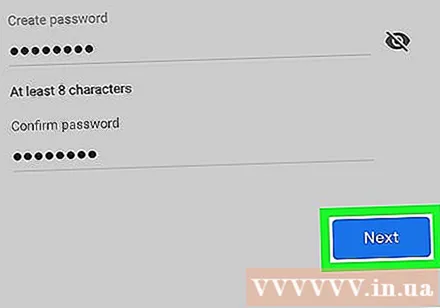
גלול מטה ובחר לדלג (דלג) בתחתית הדף.
גלול מטה ובחר אני מסכים (אני מסכים) בתחתית רשימת המונחים ביוטיוב.
לגעת הַבָּא כדי ליצור חשבון, להיכנס ולגשת ל- YouTube באמצעות חשבונך. פרסומת
עֵצָה
- זכור לקרוא את תנאי השימוש ב- YouTube בעת פרסום תוכן או אינטראקציה עם חברים אחרים בקהילת YouTube.
אַזהָרָה
- עליכם להיות בני 13 ומעלה כדי ליצור חשבון YouTube.